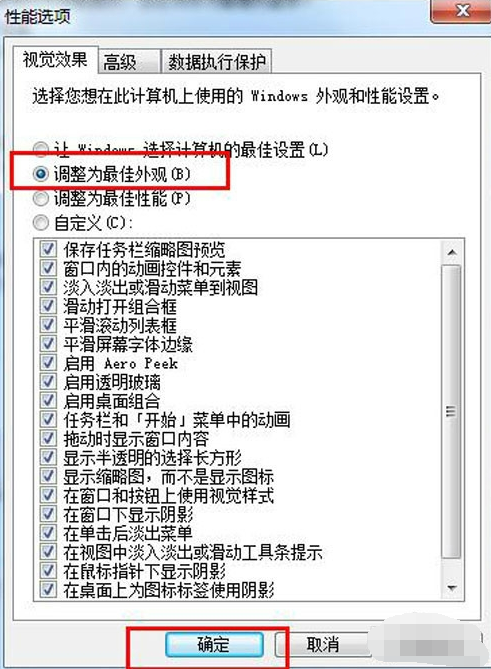方法一、 1、win+R键打开运行窗口,输入gpedit.msc点击确定。打开的本地组策略编辑器 2、点击左侧的用户配置下的管理模板,选择开始菜单和任务栏。 3、滑动滑块,找到并双击打开关闭
方法一、
1、win+R键打开运行窗口,输入“gpedit.msc”点击确定。打开的“本地组策略编辑器”

2、点击左侧的用户配置下的管理模板,选择开始菜单和任务栏。
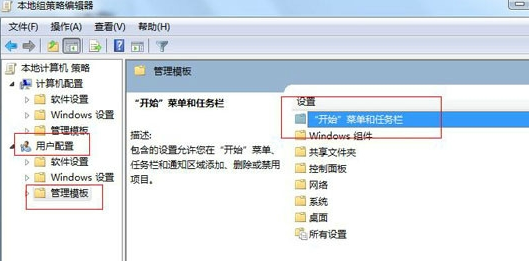
3、滑动滑块,找到并双击打开“关闭任务栏缩略图”
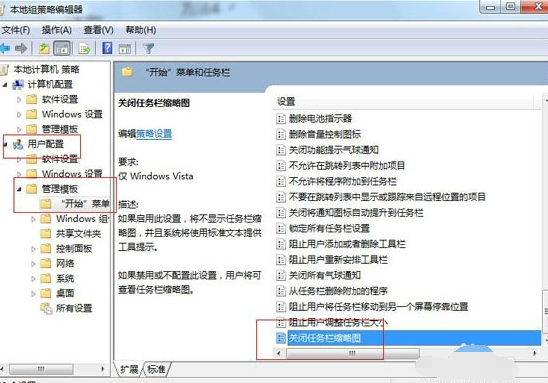
4、将“未配置”改成“已禁用”,点击确定就可以啦
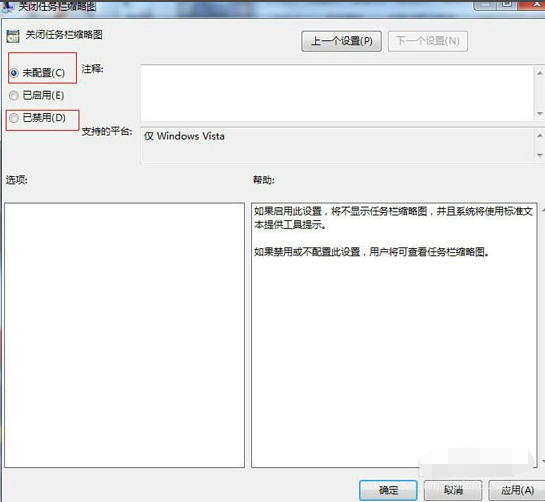
方法二、
1、右击计算机图标,选择“属性”
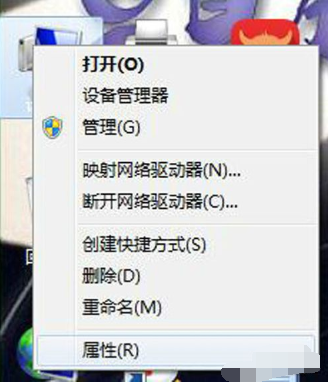
2、点击左侧的高级系统设置

3、点击高级选项卡,点击性能一栏的设置
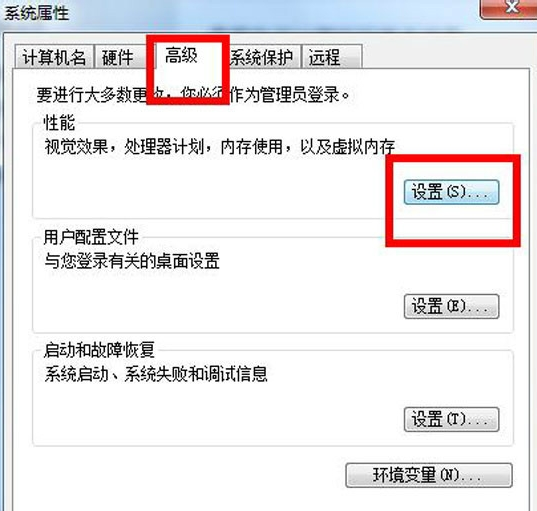
4、选择“调整为最佳外观”点击确定即可